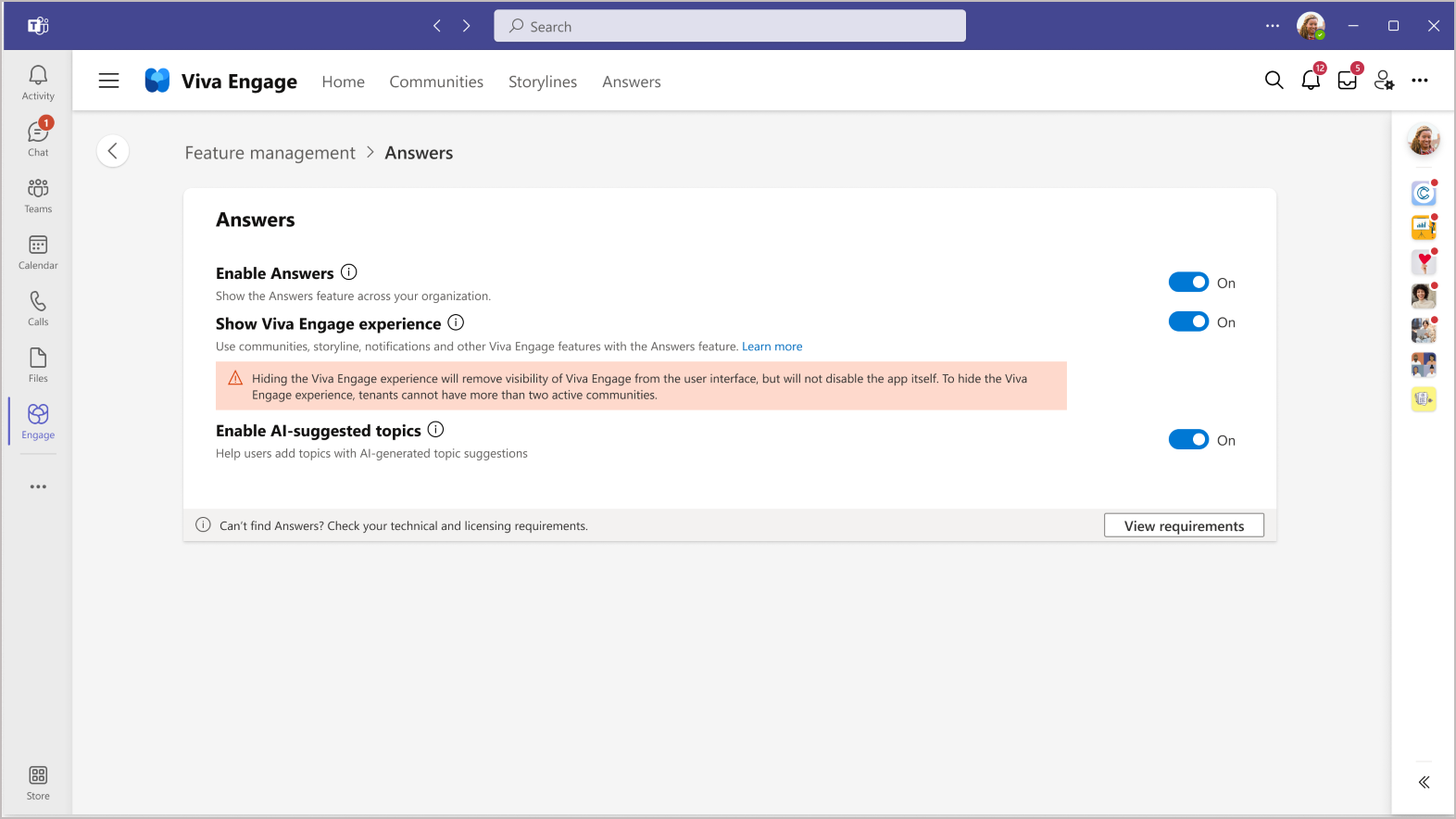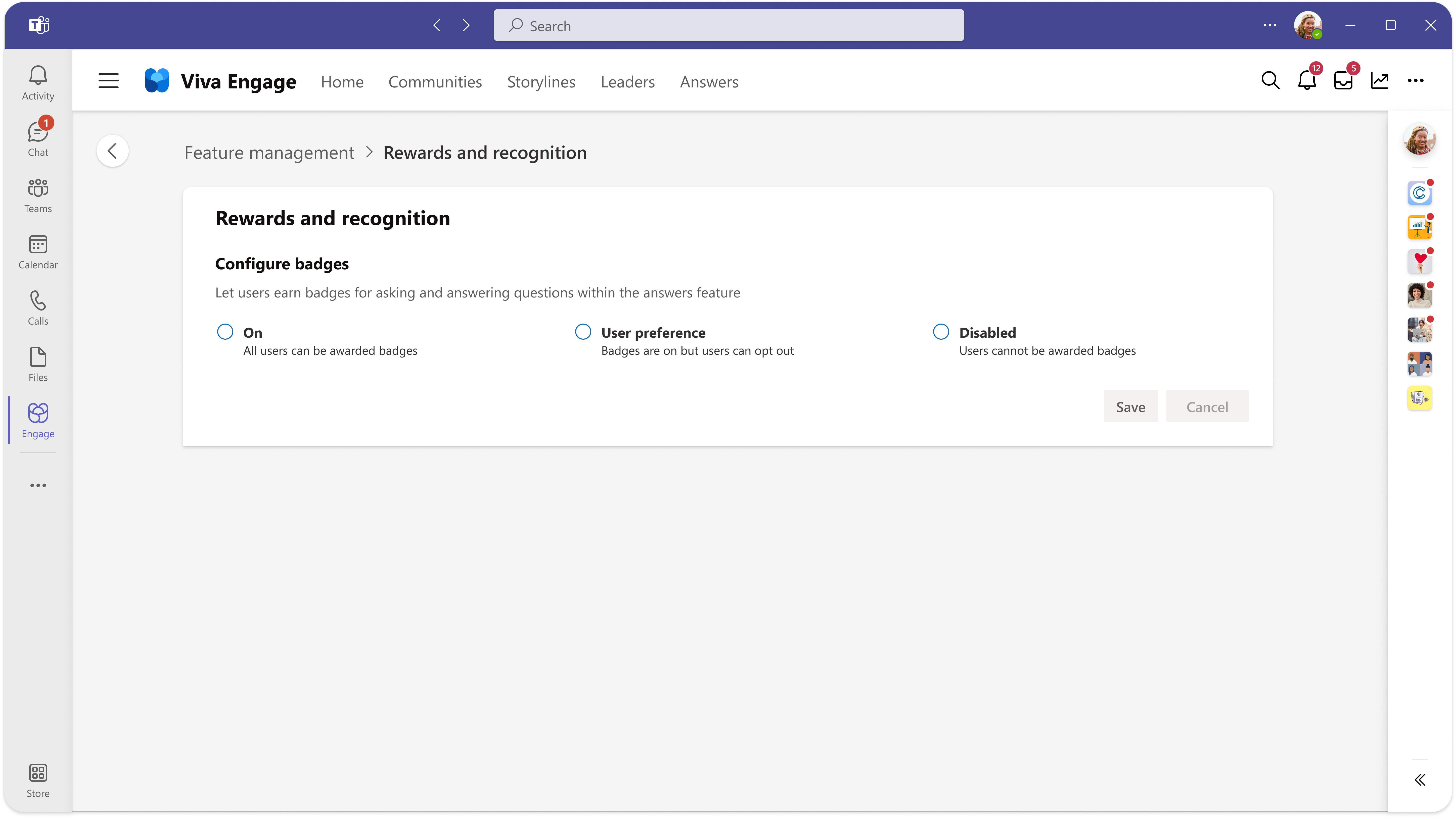Einrichten von Antworten in Viva
Antworten in Microsoft Viva ist eine neue Erfahrung für Menschen in großen Organisationen, um voneinander zu lernen, indem sie Fragen stellen und beantworten. Der Zugriff erfolgt über die Viva Engage Teams-App, sowohl auf der Registerkarte Antworten als auch auf der Registerkarte Communitys, deren Mitglied der Benutzer ist.
Mithilfe von Antworten können Mitarbeiter Fragen stellen und sich mit Crowdsourcing-Antworten verbinden. Die Verarbeitung natürlicher Sprache hilft dabei, Fragen mit verfügbaren Antworten abzugleichen, und die Erfahrung belohnt Personen, die zu Antworten beitragen.
Antworten helfen Benutzern, ihre Fragen zu beantworten, sich mit Experten in Verbindung zu setzen und ihr Lernen zu verbessern.
Lizenzierung
Benutzer, denen der Viva Engage Knowledge Service-Plan zugewiesen ist, der Teil der Lizenzen Microsoft Viva Suite und Viva Employee Communications and Communities ist, haben Zugriff auf die Antworterfahrung in der Viva Engage Teams-App. Diese Benutzer können Fragen in Communitys und auf der Registerkarte Antworten stellen und beantworten, ähnliche Fragen finden und Belohnungen und Anerkennung erhalten.
Benutzer, denen der Viva Engage Knowledge Service-Plan nicht zugewiesen ist, verfügen nicht über die vollständige Benutzeroberfläche antworten, können aber Fragen stellen und Fragen anzeigen, abstimmen und auf Fragen antworten, die andere aus den Communitys geschrieben haben, in denen sie Mitglied sind. Wenn ihr Name in Antworten erwähnt wird, erhalten sie Benachrichtigungen zu diesen Fragen und können diese Threads besuchen.
Weitere Informationen zu Berechtigungen finden Sie unter Administratorszenarien für Antworten in Viva Engage.
Technische Anforderungen
Standardmäßig ist die Antworterfahrung für Netzwerke aktiviert, die die folgenden technischen Anforderungen erfüllen:
Benutzer haben Zugriff auf Viva Engage Dienste
Viva Engage ist für die organization aktiviert, und Benutzer haben Zugriff auf Viva Engage Dienste. Für eine optimale Antworterfahrung wird empfohlen, dass alle Organisationen die Viva Engage-App in Microsoft Teams installieren.
Viva Engage Netzwerk befindet sich im einheitlichen Modus
Der einheitliche Modus ist ein Zustand eines Viva Engage Netzwerks, in dem sich alle Benutzer in Microsoft Entra ID befinden. Alle Communitys sind Microsoft 365-Gruppen, und alle Dateien werden in SharePoint Online gespeichert. Durch dieses Setup wird sichergestellt, dass der Dienst Themenberechtigungen und -verwaltung angemessen anwenden kann. Weitere Informationen finden Sie in der Anleitung zum Migrieren des Netzwerks in den einheitlichen Modus.
Viva Engage ist für die Verwendung von Viva Topics aktiviert
Viva Topics wird 2025 eingestellt. Im Rahmen dieser Änderung kehren Viva Engage zu einem vereinfachten Themenmodus zurück. Während des Übergangs halten wir proaktive Migrationen an, um Viva Topics zu verwenden, setzen jedoch Migrationen fort, die es Viva Engage Netzwerken ermöglichen, Antworten auf Anfrage zu verwenden. Kunden benötigen keine kostenpflichtige Topics-Lizenz, um ihre Themen zu migrieren oder Antworten zu verwenden. Erfahren Sie mehr über die Migration, die Themenoberfläche und die Ausmusterung von Themen.
Kunden, die auf die Migration von Themen warten, können anfordern, dass die Aktivierung von Antworten priorisiert wird. Dies kann unterstützung im einheitlichen Modus oder Viva Engage Themenmigration zu Themen umfassen. Wenden Sie sich an Ihren Kundenkonto-Manager oder Microsoft Viva Engage Support, um ein Supportticket zu erstellen.
Compliance- und Antwortdaten
Sofern Sie keine eindeutige Richtlinie für Antworten festgelegt haben, sichert eine Gruppe in Microsoft 365 Die Antwortdaten. Diese Gruppe folgt den Standardrichtlinien für die Datenaufbewahrung Ihrer organization. Die Unterstützungsgruppe Antworten wird automatisch bereitgestellt, wenn die erste Frage gepostet oder eine Frageanlage erstellt wird. Zum Zeitpunkt der Erstellung werden alle globalen Microsoft 365-Administratoren als Besitzer der Unterstützungsgruppe zugewiesen, die als Gruppe für Antworten in Viva Engage – NICHT LÖSCHEN bezeichnet wird.
Besitzer der Unterstützungsgruppe sollten sicherstellen, dass Answers mit den Netzwerkrichtlinien konform bleibt und nicht versehentlich gelöscht wird. Administratoren können Daten exportieren, wenn Sie die Sicherungsgruppe in Microsoft 365 löschen möchten. Wenn die Unterstützungsgruppe gelöscht wird, sind Antworten nicht funktionsfähig.
Hinweis
Ein vorläufiges Löschen kann innerhalb von 30 Tagen wiederhergestellt werden. Ein endgültiger Löschvorgang führt zu dauerhaften Datenverlusten.
Antwortdaten sind in eDiscovery verfügbar, sodass Sie elektronische Informationen identifizieren und übermitteln können, die in Rechtsfällen als Beweis verwendet werden können.
DSGVO (Datenschutz-Grundverordnung der EU)
Für einen DSGVO-Benutzerdatenexport können überprüfte Viva Engage-Administratoren und Engage-Administratoren den Viva Engage DSGVO-Exportleitfaden folgen. Antwortdaten sind mit Viva Engage Daten gebündelt. Um anforderungen betroffener Personen der DSGVO zu erfüllen, können Sie alle Informationen zu einem Viva Engage Benutzer löschen. Erfahren Sie, wie Sie Dsgvo-Anträge betroffener Personen in Viva Engage verwalten.
Konfigurieren der Benutzeroberfläche "Antworten"
Hinweis
Sie müssen ein globaler Microsoft 365-Administrator sein, um Antworten und Antworten bezogene Optionen konfigurieren zu können.
Standardmäßig ist "Antworten" aktiviert. Optional können Sie antworten in der Viva Engage Teams-App ausblenden, sodass Benutzer nur über vorhandene Links auf Antworten-Inhalte zugreifen können. Sie können jedoch nicht zu Threads beitragen oder in der Antwortumgebung navigieren.
Wählen Sie in der Viva Engage Teams-App die Schaltfläche mit den Auslassungspunkten in der oberen rechten Navigationsleiste und dann Admin aus, um zum Viva Engage Admin Center zu navigieren.
Wählen Sie auf der Registerkarte Featureverwaltung die Schaltfläche Antworten aus, um die Konfigurationsoptionen für Antworten zu öffnen.
Verwenden Sie die Umschaltfläche Antworten aktivieren, um Antworten für Ihre organization zu aktivieren oder zu deaktivieren. Antworten ist standardmäßig aktiviert.
Hinweis
Wenn Answers deaktiviert ist, entspricht die Unterstützungsgruppe den Standardrichtlinien für die Datenaufbewahrung, die von Ihrem organization festgelegt werden, es sei denn, für Antworten ist eine eindeutige Richtlinie festgelegt.
Option: Viva Engage anzeigen
Antworten befinden sich in Viva Engage. Organisationen, die noch nicht bereit sind, alle Viva Engage Features zu verwenden, können sich dafür entscheiden, auf Antworten ausgerichtete Funktionen zu nutzen und andere Viva Engage Features wie Storylines, Communitys und Führung auszublenden. Auf ausgeblendete Viva Engage Inhalte kann weiterhin über vorhandene Links zugegriffen werden, aber Benutzer können nicht zu Viva Engage anderen Features als Antworten navigieren.
Damit dieses Feature verfügbar ist, muss das Netzwerk über zwei oder weniger Engage-Communitys verfügen.
Wählen Sie in der Viva Engage Teams-App die Schaltfläche mit den Auslassungspunkten in der oberen rechten Navigationsleiste und dann Admin aus, um zum Viva Engage Admin Center zu navigieren.
Wählen Sie auf der Registerkarte Featureverwaltung die Schaltfläche Antworten aus, um die Konfigurationsoptionen für Antworten zu öffnen.
Aktivieren oder deaktivieren Sie Engage Erfahrung anzeigen für Ihre organization. Diese Option ist nicht verfügbar, wenn Antworten deaktiviert ist oder wenn der Mandant über mehr als zwei aktive Communitys verfügt.
Hinweis
Wenn die Viva Engage Experience ausgeblendet ist, berücksichtigt die Sicherungsgruppe die von Ihrem organization festgelegten Datenaufbewahrungsrichtlinien. Der Administrator kann seine Daten weiterhin exportieren und verwalten.
Option: Aktivieren von KI-vorgeschlagenen Themen
Benutzer, denen der Viva Engage Knowledge Service-Plan zugewiesen ist, verfügen über KI-vorgeschlagene Themen in Antworten. Wenn ein Benutzer eine Frage auf Antworten postet, gibt die generative KI bis zu drei relevante Themen zurück, die der Benutzer in seinen Beitrag aufnehmen kann.
Wählen Sie in der Viva Engage Teams-App die Schaltfläche mit den Auslassungspunkten in der oberen rechten Navigationsleiste und dann Admin aus, um zum Viva Engage Admin Center zu navigieren.
Wählen Sie auf der Registerkarte Featureverwaltung die Schaltfläche Antworten aus, um die Konfigurationsoptionen für Antworten zu öffnen.
Aktivieren oder deaktivieren Sie unter Antworten Featureverwaltung die Option Aktivieren von KI-vorgeschlagenen Themen für Ihre organization.
Option: Aktivieren von Belohnungen und Anerkennung
Indem Sie zu Answers in Viva beitragen, können Benutzer bis zu fünf verschiedene Badges verdienen und sammeln. Badges sind verfügbar und für alle Personen im organization sichtbar, die über einen Viva Engage Knowledge Service-Plan verfügen. Dieses Feature erfordert Antworten, um Benutzerdaten zu sammeln, z. B. Stimmen von Anderen Mitarbeitern, die auf Badges angerechnet werden.
Wählen Sie in der Viva Engage Teams-App die Schaltfläche mit den Auslassungspunkten in der oberen rechten Navigationsleiste und dann Admin aus, um zum Viva Engage Admin Center zu navigieren.
Wählen Sie auf der Registerkarte Featureverwaltungdie Option Prämien und Anerkennung aus.
Konfigurieren Sie Badges, indem Sie eine der folgenden Optionen auswählen:
Aktiviert Badges für die organization.
Die Benutzereinstellung aktiviert Badges für die organization und ermöglicht es Einzelpersonen, sich abzumelden. Der Endbenutzer kann Badges in Viva Engage deaktivieren, indem er auf die Schaltfläche mit den Auslassungspunkten rechts neben der Seite Erfolge und Auszeichnungen klickt.
Deaktiviert deaktiviert Badges in Antworten in Viva. Wenn Sie dieses Steuerelement von Ein in Deaktiviert ändern, werden alle von Benutzern erworbenen Badges gelöscht und können nicht wiederhergestellt werden. Answers beendet das Sammeln von Benutzerdaten für Badges.
Siehe auch
Administratorszenarien für Antworten in Viva Engage
Feedback
Bald verfügbar: Im Laufe des Jahres 2024 werden wir GitHub-Issues stufenweise als Feedbackmechanismus für Inhalte abbauen und durch ein neues Feedbacksystem ersetzen. Weitere Informationen finden Sie unter https://aka.ms/ContentUserFeedback.
Feedback senden und anzeigen für